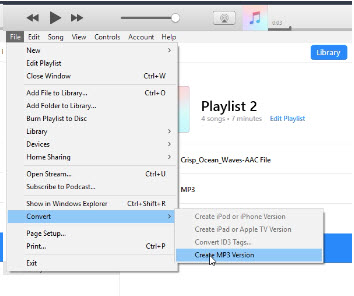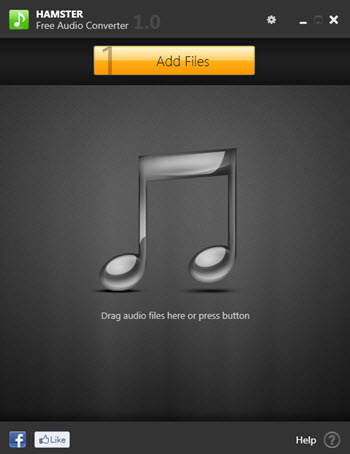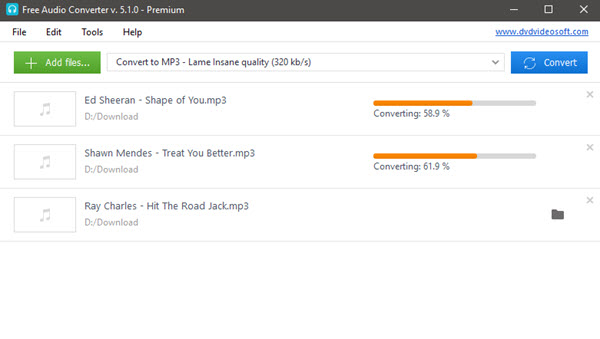ಐಟ್ಯೂನ್ಸ್ MP3? ಗೆ FLAC ಪರಿವರ್ತಿಸಬಹುದು
ವಾಸ್ತವವಾಗಿ, ಐಟ್ಯೂನ್ಸ್ FLAC ಕಡತದಿಂದ ಸ್ವರೂಪವನ್ನು ಬೆಂಬಲಿಸುವುದಿಲ್ಲ. ಆದಾಗ್ಯೂ, ನೀವು iSkysoft iMedia ಪರಿವರ್ತಕ ಡಿಲಕ್ಸ್ ಒಂದು ವಿಶ್ವಾಸಾರ್ಹ ಮಲ್ಟಿಮೀಡಿಯಾ ಪರಿವರ್ತಕ ಬಳಸಿಕೊಂಡು ಎಂಪಿ 3 ಒಳಗೆ FLAC ಕಡತದಿಂದ ಪರಿವರ್ತಿಸಬಹುದು. ಅಥವಾ ಆಪಲ್ ನಷ್ಟವಿಲ್ಲದ / ALAC ಒಳಗೆ FLAC ಕಡತದಿಂದ ಪರಿವರ್ತಿಸುವ ನಂತರ, ನೀವು ಸುಲಭವಾಗಿ ಐಟ್ಯೂನ್ಸ್ ಬಳಸಿಕೊಂಡು ALAC ಎಂಪಿ 3 ಒಳಗೆ ಸಲ್ಲಿಸುವಂತೆ ಪರಿವರ್ತಿಸಬಹುದು. ಇಲ್ಲಿ ನಾವು ನೀವು ನೇರವಾಗಿ MP3 ಗೆ FLAC ಪರಿವರ್ತಿಸಲು ಸಾಧ್ಯವಾಗಲಿಲ್ಲ ಮೊದಲ ಭಾಗವು, FLAC ಕಡತಗಳನ್ನು ಪರಿವರ್ತಿಸಲು ಎರಡು ರೀತಿಯಲ್ಲಿ ನೀಡುತ್ತವೆ. ನೀವು iTunes ಮೂಲಕ ಪರಿವರ್ತಿಸಲು ಬಯಸಿದರೆ, ಎರಡನೇ ಭಾಗ ಪರಿಣಾಮಕಾರಿ ಪರಿಹಾರವಾಗಿದೆ.
- ಭಾಗ 1. ಹೇಗೆ ಐಟ್ಯೂನ್ಸ್ ಮಾಡದೆ MP3 ಗೆ FLAC ಪರಿವರ್ತಿಸಿ ಹೇಗೆ
- ಭಾಗ 2. ಹೇಗೆ ಐಟ್ಯೂನ್ಸ್ ಮೂಲಕ MP3 ಗೆ ಪರಿವರ್ತಿಸಲು
ಅತ್ಯುತ್ತಮ ಐಟ್ಯೂನ್ಸ್ ಪರ್ಯಾಯ ಮೂಲಕ MP3 ಗೆ ಭಾಗ 1. ಪರಿವರ್ತಿಸಿ FLAC
iSkysoft iMedia ಪರಿವರ್ತಕ ಡಿಲಕ್ಸ್ FLAC ಆಡಿಯೋ ಫೈಲ್ಗಳನ್ನು MP3 ಗೆ ಪರಿವರ್ತಿಸಲು ಉತ್ತಮ ಸಾಧನವಾಗಿದೆ. ನೀವು ಸುಲಭವಾಗಿ ಈ ಮಲ್ಟಿಮೀಡಿಯಾ ಪರಿವರ್ತಕ ಐಟ್ಯೂನ್ಸ್ ಯಾವುದೇ ಆಡಿಯೋ ಫೈಲ್ ಪರಿವರ್ತಿಸುತ್ತದೆ. ಇದಲ್ಲದೆ, ನೀವು ಉತ್ತಮ ಆಡಿಯೊ ಗುಣಮಟ್ಟ ಜೊತೆ MP3 ಯಾವುದೇ FLAC ಪರಿವರ್ತಿಸಬಹುದು. ನೀವು ಬಯಸುವ ಯಾವುದೇ ಸಾಧನದಲ್ಲಿರುವ MP3 ಕಡತಗಳ ಆಡಲು ಹೊಂದುವಂತೆ ಪೂರ್ವನಿಗದಿಗಳು ಬಳಸಬಹುದು. iSkysoft iMedia ಪರಿವರ್ತಕ ಡಿಲಕ್ಸ್ FLAC ಕಡತಗಳನ್ನು MP3 ಗೆ ಪರಿವರ್ತಿಸಲು ಕೇವಲ 3 ಸರಳ ಹಂತಗಳಲ್ಲಿ ಬಳಸುತ್ತದೆ. ನೀವು FLAC ಕಡತಗಳು MP4 ಅಥವಾ MP3 ಕಡತದ ಸ್ವರೂಪಗಳಿಗೆ ಪರಿವರ್ತಿಸಿ ದೀರ್ಘವಾದ ಪ್ರಕ್ರಿಯೆಯ ಮೂಲಕ ಹೋಗಲು ಹೊಂದಿಲ್ಲ. ನೀವು ನೇರವಾಗಿ ಸೆಕೆಂಡುಗಳ ಒಳಗೆ MP3 ಗೆ FLAC ಫೈಲ್ಗಳನ್ನು ಪರಿವರ್ತಿಸಲು ಮತ್ತು ಎಲ್ಲಿಯಾದರೂ & ನಿಮಗೆ ಅಗತ್ಯವಿದ್ದಾಗ ಸಂಗೀತ ಆಲಿಸಬಹುದು. ಇನ್ನೂ ಹೆಚ್ಚಿಗೆ, ಇದು ಹೊಂದಿದೆ ಅಂತರ್ನಿರ್ಮಿತ ಮೀಡಿಯಾ ಪ್ಲೇಯರ್ ನೀವು ಸಂಗೀತದ ಕಡತಗಳನ್ನು ಅಥವಾ ಅಗತ್ಯವಿದ್ದರೆ ವೀಡಿಯೊ ನಿಂದ ಆಡಿಯೋ ಫೈಲ್ಗಳನ್ನು ಹೊರತೆಗೆಯಲು ಅಲ್ಲಿ. ನೀವು ಪರಿವರ್ತನೆ ಮೊದಲು FLAC ಆಡಿಯೋ ಸಂಯೋಜನೆಗಳನ್ನು ಸಿದ್ಧಗೊಳಿಸಬಹುದು.
iSkysoft iMedia ಪರಿವರ್ತಕ ಡಿಲಕ್ಸ್ - ವಿಡಿಯೋ ಪರಿವರ್ತಕ
iSkysoft iMedia ಪರಿವರ್ತಕ ಡಿಲಕ್ಸ್ ಬಗ್ಗೆ ಕೀ ಲಕ್ಷಣಗಳು
- MP3 ಪರಿವರ್ತಕ ಸಮರ್ಥವಾದ FLAC: ನೇರವಾಗಿ ಎಂಪಿ 3 ಒಳಗೆ FLAC ಆಡಿಯೋ ಫೈಲ್ಗಳನ್ನು ಪರಿವರ್ತಿಸಿ ಸಮಯ ಉಳಿಸುತ್ತದೆ.
- DVD ಗೆ MP3 ಕಡತಗಳ ಬರ್ನ್: ಸುಲಭವಾಗಿ ಡಿವಿಡಿ MP3 ಕಡತಗಳ ಬರ್ನ್.
- ಆಡಿಯೋ ಸಂಪಾದಕ: ದಿ ಚಾನೆಲ್, ಬಿಟ್ರೇಟ್, ಆಡಿಯೋ ಎನ್ಕೋಡ್ ಸೆಟ್ಟಿಂಗ್ಗಳನ್ನು, ಟ್ರಿಮ್ ಮತ್ತು ಮಾಹಿತಿ ಆಡಿಯೋ ಸೆಟ್ಟಿಂಗ್ಗಳನ್ನು ಮಾರ್ಪಡಿಸಿ.
- ನಿರ್ವಹಿಸುತ್ತದೆ ಮೂಲ ಸಂಗೀತ / ಆಡಿಯೊ ಗುಣಮಟ್ಟ: ಮೂಲ ಆಡಿಯೋ ಗುಣಮಟ್ಟದ ಆಡಿಯೋ ಫೈಲ್ಗಳು ಪರಿವರ್ತಿಸುತ್ತದೆ.
- ಸುಲಭವಾಗಿ DRM ಸಂರಕ್ಷಿತ ಆಡಿಯೋ ಫೈಲ್ಗಳನ್ನು ಪರಿವರ್ತಿಸಲು ಸಾಧ್ಯವಿಲ್ಲ.
- 90X ಪಟ್ಟು ವೇಗವಾಗಿ ವೇಗದಲ್ಲಿ ಆಡಿಯೋ ಫೈಲ್ಗಳನ್ನು ಪರಿವರ್ತಿಸಿ.
- ಬ್ಯಾಚ್ ಎಂಪಿ 3 ಒಳಗೆ FLAC ಕಡತಗಳನ್ನು ಪರಿವರ್ತಿಸಿ.
ಹೇಗೆ iSkysoft iMedia ಪರಿವರ್ತಕ ಡಿಲಕ್ಸ್ ಜೊತೆ MP3 ಗೆ FLAC ಪರಿವರ್ತಿಸಿ ಹೇಗೆ
iSkysoft iMedia ಪರಿವರ್ತಕ ಡಿಲಕ್ಸ್ ಡೌನ್ಲೋಡ್ ಮತ್ತು ನಂತರ ಎಂಪಿ 3 ಒಳಗೆ FLAC ಕಡತಗಳನ್ನು ಪರಿವರ್ತಿಸಲು ತಂತ್ರಾಂಶ ಆರಂಭಿಸಲು. ಆಡಿಯೋ ಫೈಲ್ಗಳನ್ನು ಪರಿವರ್ತಿಸಲು ಈ 3 ಸರಳ ಹಂತಗಳನ್ನು ಅನುಸರಿಸಿ.
ಹಂತ 1. ಆಯ್ಕೆ / ಸೇರಿಸಿ FLAC ಫೈಲ್ಸ್
ತ್ವರಿತ ಪರಿವರ್ತನೆಗಳು, ನೀವು ಗುರಿ FLAC ಕಡತದಿಂದ ಮಾಡಿ & ನಂತರ ಎಳೆಯಿರಿ ಮತ್ತು ಪರಿವರ್ತಕ ಫೈಲ್ ಬಿಡಿ ಹೊಂದಿವೆ ಡ್ರ್ಯಾಗ್ ಮತ್ತು ಡ್ರಾಪ್ ವಿಧಾನ, ಹೋಗಬಹುದು. ಪರ್ಯಾಯವಾಗಿ, ನೀವು ಆಯ್ಕೆ 'ಫೈಲ್ಸ್ ಸೇರಿಸಿ' ಮತ್ತು FLAC ಆಡಿಯೋ ಫೈಲ್ಗಳನ್ನು ಲೋಡ್ 'ಲೋಡ್ ಮೀಡಿಯಾ ಫೈಲ್ಸ್' ಆಯ್ಕೆ ಮಾಡಬಹುದು.

ಹಂತ 2. ಆಡಿಯೋ ಸ್ವರೂಪ (MP3) ಆರಿಸಿ
ಔಟ್ ಆಫ್ 6 ವರ್ಗಗಳು, ಆಡಿಯೋ ಆಯ್ಕೆ ಮತ್ತು ಔಟ್ಪುಟ್ ಸ್ವರೂಪವಾಗಿ 'ಎಂಪಿ 3' ಆಯ್ಕೆ ಕೆಳಗೆ ಸ್ಕ್ರಾಲ್. ಅಗತ್ಯವಿದ್ದರೆ ನೀವು ಸಹ ಬಿಟ್ರೇಟ್, ಸಂಪುಟ, ಚಾನೆಲ್, ಟ್ರಿಮ್ ಅಥವಾ ಇತರ ಸೆಟ್ಟಿಂಗ್ಗಳನ್ನು ಆಡಿಯೊ ಸೆಟ್ಟಿಂಗ್ಗಳನ್ನು ಸಂಪಾದಿಸಬಹುದು.

ಹಂತ 3. ಔಟ್ಪುಟ್ ಫೋಲ್ಡರ್ ಆಯ್ಕೆಮಾಡಿ ಮತ್ತು MP3 ಗೆ FLAC ಪರಿವರ್ತಿಸಿ
ಅಂತಿಮ ಹಂತದಲ್ಲಿ, ನೀವು ಔಟ್ಪುಟ್ ಫೋಲ್ಡರ್ / ಕಡತ ಗಮ್ಯಸ್ಥಾನ ಆಯ್ಕೆ ಮಾಡಿ. ಆ ನಂತರ, ಎಂಪಿ 3 ಮತಾಂತರಕ್ಕೆ FLAC ಆರಂಭಿಸಲು ಕಾರ್ಯಕ್ರಮದ ಕೆಳಗಡೆ ಬಲಭಾಗದಲ್ಲಿ ಭಾಗದಲ್ಲಿ 'ಪರಿವರ್ತಿಸಿ' ಆಯ್ಕೆ. ಆಡಿಯೋ ಫೈಲ್ ತಕ್ಷಣ ಮಾರ್ಪಾಡಾಗುತ್ತದೆ.

ಬದಲಿಗೆ ದೀರ್ಘವಾದ ಪ್ರಕ್ರಿಯೆಯ ಮೂಲಕ ಹೋಗುವ ಐಟ್ಯೂನ್ಸ್ ಬಳಸಿಕೊಂಡು MP3 ಗೆ FLAC ಪರಿವರ್ತಿಸಿ , ನೀವು FLAC ಕಡತಗಳನ್ನು MP3 ಗೆ ಪರಿವರ್ತಿಸಲು ಬಲ ವಿಧಾನ ಆಯ್ಕೆ ಮಾಡಬೇಕು. ಇದು ಎಂಪಿ 3 ಒಳಗೆ FLAC ಕಡತಗಳನ್ನು ಪರಿವರ್ತಿಸಲು iSkysoft iMedia ಪರಿವರ್ತಕ ಡಿಲಕ್ಸ್ ಬಳಸಲು ಸೂಚಿಸಲಾಗುತ್ತದೆ. ಇದು ಆಡಿಯೊ ಗುಣಮಟ್ಟ ಯಾವುದೇ ರಾಜಿ ಜೊತೆ 90X ಪಟ್ಟು ವೇಗವಾಗಿ ಪರಿವರ್ತನೆಗಳು ಒದಗಿಸುತ್ತದೆ ಮಾರುಕಟ್ಟೆಯಲ್ಲಿ ಪರಿಣಾಮಕಾರಿ ಮತ್ತು ಪರಿಣಾಮಕಾರಿ ಸಾಧನಗಳನ್ನು ಒಂದು. ನಿಮ್ಮ ಅಗತ್ಯಗಳಿಗೆ ಅನುಗುಣವಾಗಿ ಯಾವುದೇ ಇತರ ಸಾಧನದ ಐಟ್ಯೂನ್ಸ್ ಸಂಗೀತ ಅಥವಾ ಕೇಳಲು ಪರಿವರ್ತಿತ MP3 ಕಡತದ ಬಳಸಬಹುದು.
ಭಾಗ 2. ಹೇಗೆ ಐಟ್ಯೂನ್ಸ್ ಮೂಲಕ MP3 ಗೆ ಪರಿವರ್ತಿಸಲು
ಐಟ್ಯೂನ್ಸ್ ಆದಾಗ್ಯೂ, ನೀವು ಆಪಲ್ ನಷ್ಟವಿಲ್ಲದ ಸ್ವರೂಪ (.m4a) ನಂತಹ ಸ್ವರೂಪದೊಂದಿಗೆ ಐಟ್ಯೂನ್ಸ್ ಮೂಲಕ MP3 ಕಡತಗಳ ಪರಿವರ್ತಿಸಲು, FLAC ಕಡತದಿಂದ ಸ್ವರೂಪವನ್ನು ಬೆಂಬಲಿಸುವುದಿಲ್ಲ. ಆಪಲ್ ನಷ್ಟವಿಲ್ಲದ ಸ್ವರೂಪಕ್ಕೆ FLAC ಪರಿವರ್ತಿಸಲು ಅನೇಕ ಉಚಿತ ತಂತ್ರಾಂಶದ ಜೊತೆಗೆ ಆನ್ಲೈನ್ ಪರಿವರ್ತಿಸುವ ಉಪಕರಣಗಳು ಇವೆ. M4A ರೂಪದಲ್ಲಿ ಫೈಲ್, ನೀವು MP3 ಕಡತದ ಗೆ M4A ಪರಿವರ್ತಿಸಲು ಐಟ್ಯೂನ್ಸ್ ಚಾಲನೆ ನೀಡಬಹುದು.
ಹಂತ 1. M4A ಫೈಲ್ ಆಯ್ಕೆಮಾಡಿ ಮತ್ತು 'ಸಂಪಾದನೆ' ಆಯ್ಕೆಯನ್ನು ಕ್ಲಿಕ್ ಮಾಡಿ, ನಂತರ ಐಟ್ಯೂನ್ಸ್ ರಲ್ಲಿ 'ಆದ್ಯತೆ' ಆಯ್ಕೆ.

ಹಂತ 2. ಆಯ್ಕೆ 'ಆಮದು ಸೆಟ್ಟಿಂಗ್ಗಳು' ಹೊಸ 'ಆಮದು ಸೆಟ್ಟಿಂಗ್ಗಳು' ವಿಂಡೋ ತೆರೆಯುತ್ತದೆ ಇದು. 'ಆಪಲ್ ಲಾಸ್ಲೆಸ್ ಎನ್ಕೋಡರ್' ಎಂದು ಸೆಟ್ಟಿಂಗ್ಗಳನ್ನು ಮತ್ತು ನಂತರ ಬಳಸಿಕೊಂಡು ಆಮದು ಬದಲಾಯಿಸಿ ಸರಿ ಕ್ಲಿಕ್ ಮಾಡಿ.

3. ರಚಿಸಿ ಆಪಲ್ ಲಾಸ್ಲೆಸ್ ಆವೃತ್ತಿ ಹಂತ.
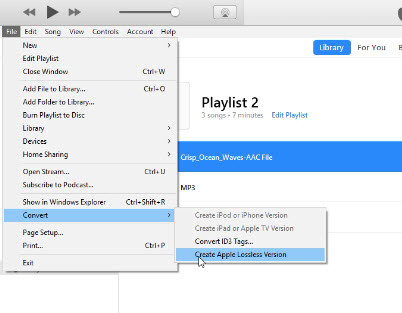
ಮತ್ತೆ ಹಂತ 4. ಆಮದು ಸೆಟ್ಟಿಂಗ್ಗಳು MP3 ಎನ್ಕೋಡರ್ ಗೆ ಬದಲಾಯಿಸಿ.

ಹಂತ 5. M4A ಆಡಿಯೋ ಫೈಲ್ ಆಯ್ಕೆಮಾಡಿ ಮತ್ತು MP3 ಗೆ M4A ಪರಿವರ್ತಿಸಲು 'ಫೈಲ್' ಮೆನು ಕ್ಲಿಕ್ ಮಾಡಿ.